Headset Tidak Terdeteksi Di Laptop? Ini 5 Cara Mengatasinya – Headset mengalami gangguan seperti tidak keluar suara akibat tidak tersambung dengan baik pada PC telah sering terjadi. Headset sendiri merupakan sebuah alat yang digunakan untuk menyalurkan suara dari laptop ke headset.
Dengan adanya head set anda tidak perlu membesarkan suara terlalu besar yang bisa merusak speaker laptop anda. Walaupun memiliki kelebihan untuk mencegah kerusakan speaker, tetap saja sering ada gangguan dalam penggunaan headset.
Sebelum itu, anda telah mendengar berbagai istilah earphone, headset, dan handset. Menurut anda ketiga jenis ini adalah sama, namun sebenarnya memiliki perbedaan. Perbedaan ini terlihat dari segi bentuk dan fitur yang ada.
Untuk earphone hanya memiliki speaker 2 yang memiliki ukuran kecil. Sedangkan headset memiliki kelengkapan seperti sepasang speaker dan mc yang menjulur dari speaker kiri. Jadi sudah tahu bukan mengenai sedikit perbedaannya dari ketiga istilah tersebut.
Headset Tidak Terdeteksi Di Laptop? Berikut Cara Mengatasinya
Namun, pernahkah anda mengalami masalah ketikan menggunakan headset? gangguan ketika menggunakan headset bisa disebabkan oleh banyak faktor. Bisa karena kurang tepat menghubungkannya, dan faktor lainnya.
Headset yang biasa digunakan ketika bermain game bisa saja mengalami gangguan seperti headset tidak terdeteksi di laptop, sehingga anda tidak bisa menggunakannya secara benar.
Nah, kalau semua masalah ini tengah anda alami perlu adanya penanganan untuk membenarkan masalah seperti ini. Ini bisa terjadi karena ada yang salah di antara kedua perangkat entah itu laptopnya atau headsetnya.
Ada banyak cara yang bisa anda tempuh untuk memperbaiki masalah seperti ini, namun apabila anda tida mengetahui cara sama saja. Oleh karena itu, berikut ini kami akan sedikit memberikan solusi cara mengatasi headset tidak terdeteksi di laptop.
1. Melakukan Update pada Driver Software
Langkah atau cara pertama yang bisa anda gunakan adalah melakukan update pada driver software. Masalah headset tidak terdeteksi bisa saja disebabkan karena software driver pada laptop milik anda belum diupdate.
Oleh karena itu, cara terbaik memperbaiki hal tersebut adalah mencoba memperbarui sistem software driver pada laptop anda. Bagia anda yang belum mengetahuinya berikut beberapa tahap melakukan update driver software.
- Sebelum melakukan langkah ini usahakan anda terhubung dengan internet
- Silakan anda buka menu Device Manager untuk memulai
- Setelah terbuka, pilih kembali menu sound, video and game controllers dan klik
- Apabila terdapat menu turunan silakan anda pilih Realtek High Definition Audio, klik kanan dan pilih update driver software
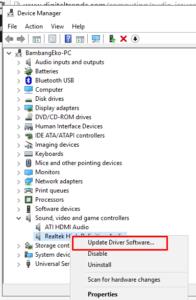
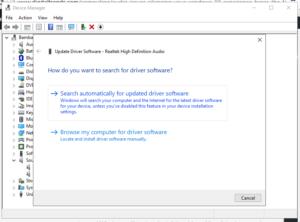
- Nantinya laptop akan mengupdate driver software dengan otomatis
- Jika proses sudah selesai, maka laptop akan melakukan restart sendiri
2. Lakukan Perubahan pada Sample Rate dan Bit Depth
Pada langkah selanjutnya ini, anda akan melakukan perubahan sedikit pada sample rate dan bit depth. Apabila cara di atas tidak berhasil membuat headset terdeteksi, anda bisa menggunakan cara berikut ini.
Menurut para pengguna cara ini, tips ini cukup ampuh dalam memperbaiki masalah headset yang tidal terdeteksi, jadi langsung saja berikut ini tahapannya.
- Silakan anda menengok pada menu bergambar sound, klik kanan pada menu tersebut
- Setelah keluar beberapa menu, pilih palyback device untuk melanjutkan langkah berikutnya
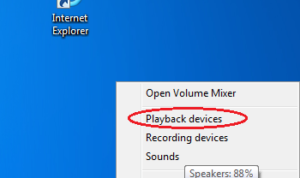
- Nanti akan terbuka layar baru, pilih speaker/headphones untuk selanjutnya anda ubah menjadi set as default
- Setelah melakukan cara di atas, silakan klik menu properties setelah masuk, anda bisa klik menu advanced
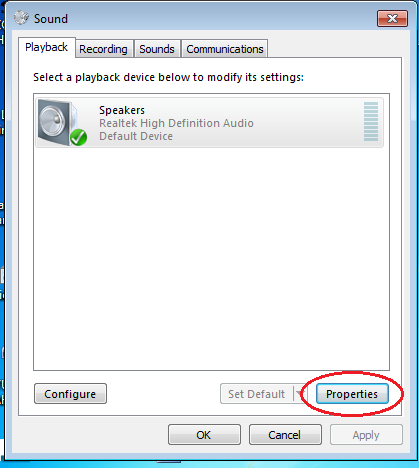
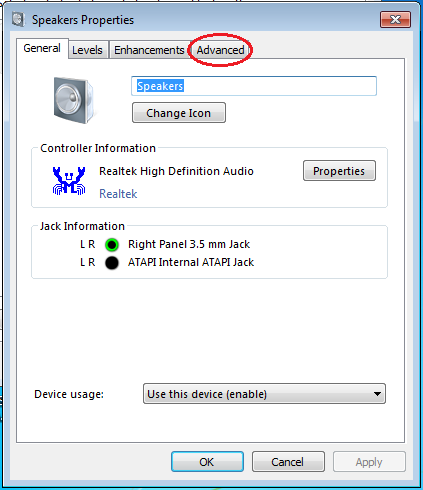
- Di sinilah anda bisa mengubah simple rate dan bit depht sesuai kebutuhan anda
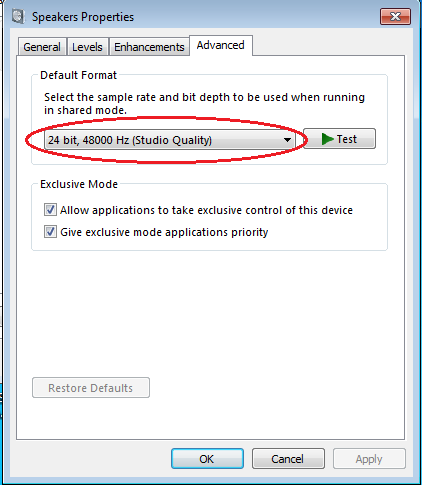
3. Instal Driver Soundcard
Tips lainnya yang bisa anda lakukan untuk mengatasi headse tidak terdeteksi di laptop yaitu dengan menginstal driver soundcard pada laptop milik anda. Soundcard sendiri berfungsi untuk mengubah data, yaitu dari data digital menjadi data suara, driver ini sangat berguna ketika anda ingin menggunakan headset pada laptop.
Untuk menggunakan cara ini sebagai salah satu solusi dari masalah ini, berikut beberapa tahapannya.
- Karena biasanya di dalam laptop sudah ada soundcard, maka anda tidak perlu lagi mengunduhnya
- Soundcard ini memiliki jenis yang sesuai dengan jenis laptop anda
- Karena sudah ada di dalam laptop, anda hanya perlu menginstalnnya
- Setelah proses instalasi, anda bisa melakukan restart terhadap laptop
4. Perhatikan Kondisi Headset Anda
Masalah headset tidak terdeteksi di laptop, tidak sepenuhnya berasal dari laptop anda. Bisa jadi sumber dari masalah ini bersumber dari headset yang tengah anda gunakan. Jika headset yang sudah rusak anda paksa gunakan, maka hasilnya telah dipastikan bahwa headset tersebut memang sudah tidak layak digunakan.
Kerusakan pada headset bisa terjadi pada bagian kabel, speaker dan lainnya. Nah untuk mengetahui apakah headset tersebut rusak atau idaknya yaitu,
- Coba pasang headset yang tengah anda gunakan pada laptop
- Jika hasilnya tidak terdeteksi, lakukan langkah pertama dengan headset lainnya
- Apabila hasilnya bisa digunakan, dapat disimpulkan bahwa headset milik anda telah rusak
5. Coba Cek Kesehatan Soundcard
Sebelumnya anda sudah mengetahui bagaimana cara menginstal soundcard yang ada di laptop anda. Setelah menginstal, tentu langkah berikutnya adalah mengecek secara berkala kesehatan dari soundcard pada laptop anda. Soundcard di sini sangat berperan penting untuk masalah suara.
Apabila anda mengalami masalah dengan input suara bisa jadi terdapat masalah pada soundcard. Hal itu juga berlaku ketika ingin menggunakan headset di laptop.
- Seperti cara sebelumnya, coba cek kelayakan soundcard dengan memasang headset
- Jika hasilnya tidak terdeteksi, coba pasang di laptop lainnya
- Berhasil terdeteksi, maka bisa jadi soundcard laptop anda bermasalah
- Bila sudah begini, anda perlu memperbaiki bahkan menggantinya dengan yang baru
6. Menggunakan Driver Booster
Sebenarnya hampir sama dengan harus mengupdate driver laptop, namun terkadang bagi mereka yang awam, menemukan menu bawaan update driver mungkin sulit. Maka dari itu kalian bisa menggunakan software ini, berikut cara penggunaannya :
- Download software driver booster, dan kemudian instal.Kemudian buka dan jalankan aplikasi tersebut, tunggu driver booster tersebut melakukan scanning pada setiap hardware yang memang harus diupdate pada laptopmu.
- Setelah proses scanning selesai, selanjutnya Driver Booster akan menampilkan beberapa driver yang harus diupdate. Jika terdapat hardware sound, video and game maka tingal klik update.
- Klik OK
- Tunggu proses update driver
- Dan jika semuanya telah selesai, restart laptop dan coba colokkan headset, semoga saja terdengar.
Baca Juga :
- 3 Cara Mengembalikan File Yang Terhapus Di Flashdisk Dengan Mudah
- 6 Cara Mengatasi Hp Terkena Air Paling Ampuh
- 7 Cara Membersihkan Casing Hp Yang Menguning
7. Memanfaatkan Fitur Scan for Hardware Change
- Tekan tombol Windows + X, kemudian pilih Device Manager.
- Kemudian klik Sound, video and game controller.
- Lalu klik Scan for hardware change.
- Setelah itu tutup jendela Scan for hardware change.
- Terakhir refresh.
- Cek headset anda sudah terdeteksi atau belum.
Itulah beberapa tips cara mengatasi headset tidak terdeteksi di laptop. Pada masalah seperti ini, penyebab dari tidak terdeteksinya headset sebagian besar disebabkan oleh perangkat laptop. Sedangkan headset sendiri merupakan ya sebagian kecil penyebabnya.
Jika anda sudah mengetahui beberapa cara mengatasinya, anda bisa mencobanya ketika anda mengalami masalah dengan headset anda. Coba lakukan satu demi satu cara yang telah kita ulas tadi. Sekian arttikel yang bisa saya sampaikan semoga bisa bermanfaat.





